¿Cómo iniciar una fiesta de escucha en Spotify? [2025 actualizado]
Definitivamente es divertido compartir buena música con todos tus buenos amigos. Pero la pregunta aquí es, Cómo iniciar una fiesta de escucha en Spotify? Bueno, si tienes muchos amigos y quieres compartir la diversión de las opciones musicales que te encantan, lo correcto es identificar los métodos para organizar una fiesta musical. En este artículo, vamos a descubrir estos métodos, así como la mejor manera de disfrutar de la música con su familia y amigos cuando lo desee.
Spotify ha sido una de las opciones más populares de las personas cuando se trata de escuchar música en línea. También se considera uno de los mejores considerando todas las características que tiene y los servicios que puede brindar a millones de oyentes en todo el mundo. Bueno, puede haber una forma más divertida de disfrutar de la música en Spotify, descubramos estas formas a medida que avanzamos en el artículo.
Guía de contenido Parte 1. Todo sobre la sesión grupal de SpotifyParte 2. ¿Cómo se inicia una fiesta de escucha en Spotify Mobile? Parte 3. ¿Cómo organizar una fiesta de escucha en Spotify para PC/escritorio?Parte 4. Para resumirlo todo
Parte 1. Todo sobre la sesión grupal de Spotify
Antes de saber cómo iniciar una fiesta de escucha en Spotify, primero definamos qué es una sesión grupal de Spotify. Aparte de las películas, es una excelente manera de vincularte con tus amigos mediante la presencia de canciones que te encantan y géneros musicales que disfrutas. En una sesión grupal de Spotify, las personas tienen la oportunidad de asistir a una fiesta de escucha virtual. Esto está dentro de la limitación de que usted es un usuario Premium de Spotify y hay cinco personas en la sesión grupal. Una vez que esté dentro de los límites y finalmente conectado, ahora puede comenzar a disfrutar del privilegio de escuchar cualquier canción o episodio de podcast que desee.
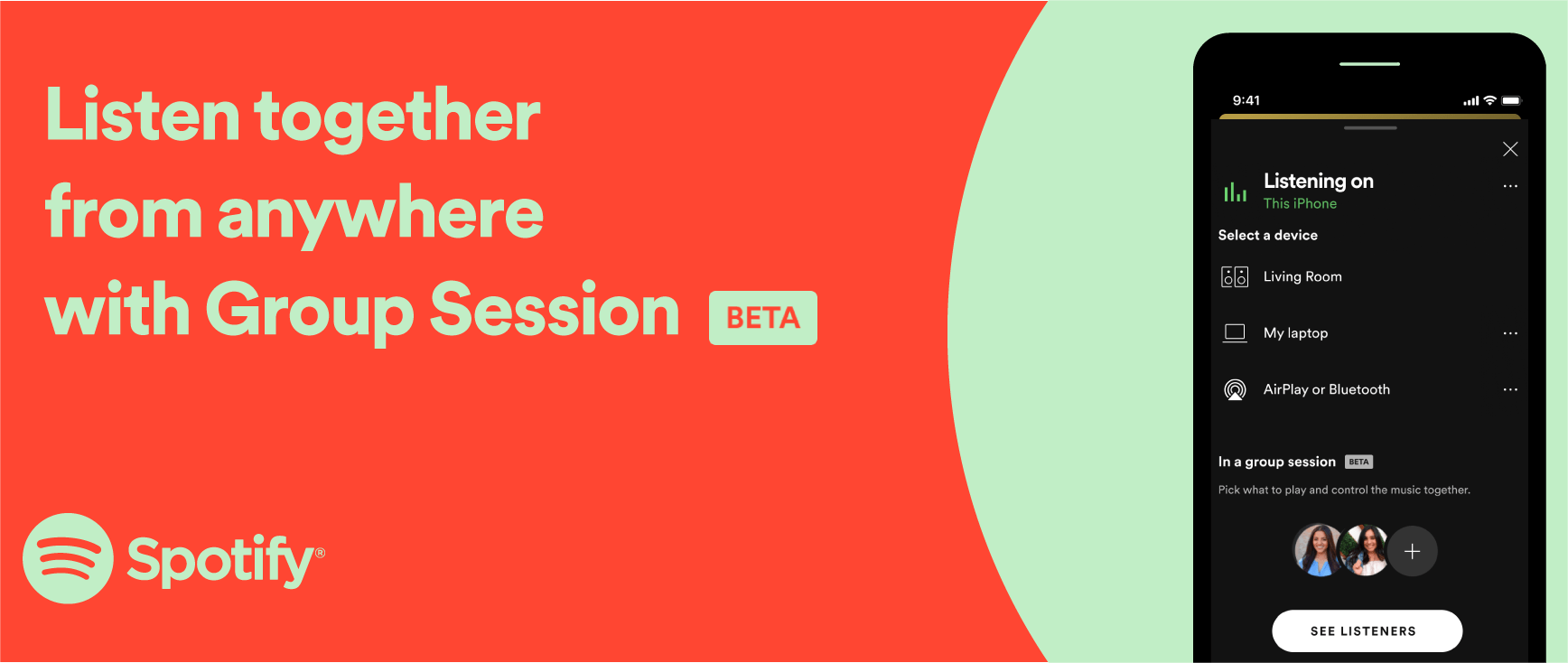
La función de sesión grupal de Spotify fue presentada por Spotify en mayo de 2020, durante el lanzamiento de la función, solo aquellos que se encuentran dentro de la misma área o ubicación pueden disfrutar de unirse a una sesión grupal, sin embargo, Spotify hizo posible expandirla y lo hizo posible. incluso a conexiones en cualquier parte del mundo.
¿Necesitas una cuenta Premium para iniciar una fiesta de escucha en Spotify? Sí. Solo los usuarios de Spotify Premium pueden disfrutar de la función Sesión grupal; pueden unirse a un grupo de escucha de Spotify mediante tabletas y teléfonos. Desafortunadamente, no existe ninguna opción para poder escuchar Spotify con amigos en una aplicación de escritorio de Spotify.
Ahora que tenemos ideas sobre qué es una sesión de Spotify Group, conozcamos cómo iniciar una fiesta de escucha en Spotify móvil en las siguientes partes del artículo.
Parte 2. ¿Cómo se inicia una fiesta de escucha en Spotify Mobile?
Ahora, para comenzar la discusión sobre cómo iniciar un grupo de escucha en Spotify, veamos los procedimientos sobre cómo podemos crear uno. Para empezar, una vez que hayas iniciado una sesión grupal y esté en vivo todos los miembros del grupo podrán tener o disfrutar de los mismos controles en la reproducción. Cualquier miembro del grupo puede tener la capacidad de pausar, reproducir, saltar o incluso agregar pistas en la cola de música en cualquier momento que el grupo lo desee. Siga los pasos a continuación para escuchar música exactamente al mismo tiempo que sus amigos.
Paso 1: crea una sesión grupal en Spotify en dispositivos móviles y tabletas
- Abre la aplicación Spotify en tu iPhone/Android.
- Luego comience a reproducir una canción, álbum o episodio de podcast.
- Toque el ícono Conectar en la parte inferior de la pantalla.
- Desplácese hacia abajo y seleccione "Iniciar sesión" para iniciar una sesión de grupo remota.
Paso 2: invita a amigos a una sesión grupal de Spotify
Una vez que haya iniciado una sesión, toque Invitar amigos. Ahora puede seleccionar el tipo de método de invitación que desee. Tienes la opción de enviar un enlace directamente, solo tienes que seleccionar Copiar enlace, texto o incluso una aplicación de mensajería como Facebook Messenger o WhatsApp.

También puedes dejar que tu amigo escanee el código de barras que se muestra en tu pantalla con el logotipo de Spotify y las ondas sonoras para invitarlo.

Paso 3: Únase a una sesión grupal de Spotify
Cuando tus amigos abren el enlace que compartes o escanean el código QR de invitación, pueden tocar el botón Unirse a sesión para unirse a esta sesión grupal.
Paso 4: Finalizar una sesión grupal de Spotify
Para abandonar/finalizar una sesión grupal, toque nuevamente el ícono Conectar en la parte inferior de la pantalla, desplácese hacia abajo y seleccione "Finalizar sesión".
Parte 3. ¿Cómo organizar una fiesta de escucha en Spotify para PC/escritorio?
Es realmente divertido compartir tu amor por la música con tus amigos y seres queridos, si bien es tan buena idea saber cómo hacer una fiesta de escucha en Spotify, existen limitaciones y requisitos para finalmente disfrutar de una. Por lo que hemos leído, para poder unirte a una sesión grupal en Spotify debes ser usuario Premium, y también debes asegurarte de que estás usando un teléfono o una tableta, de lo contrario no podrás disfrutar. dicha característica.
Entonces, ¿existe una mejor opción para esto? ¿Cómo iniciar una sesión grupal de Spotify en la PC? ¿Cómo iniciar una fiesta de escucha en Spotify sin Premium? Para aquellos que quieren compartir listas de reproducción de Spotify o canciones con amigos y escucharlas juntos sin cuentas Premium, todavía hay otra solución: descargar canciones de Spotify a MP3 y luego compartir las descargas de Spotify con amigos para escucharlas juntos.
En esta parte del artículo, estamos a punto de presentarles la AMúsicaSoft Spotify Music Converter, un convertidor profesional que te ayudará a disfrutar compartiendo tus canciones favoritas sin preocuparte por la compatibilidad y el dinero necesario para seguir suscrito a Spotify. AMusicSoft Spotify Music Converter Puedes convertir todas las canciones que te gustan de Spotify a tipos de archivos más versátiles mientras eliminas el DRM o el Gestión de derechos digitales junto con el proceso de conversión de las canciones.
Además, después de la conversión de archivos, podrás disfrutar escuchar canciones de Spotify sin conexión en cualquier dispositivo que desees, por lo que compartirlos con tus amigos es absolutamente posible. AMusicSoft Spotify Music Converter También es fácil de usar, así que veamos los pasos a continuación sobre cómo iniciar una fiesta de escucha en Spotify sin Premium.
- Inicialmente, busque AMusicSoft Spotify Music Converter en la web y luego descargarlo. Una vez descargada, instale la herramienta en su computadora personal.
Descargar gratis Descargar gratis
- Abra AMusicSoft Spotify Music Convertery luego toque la opción Agregar archivos. Una vez tocado, ahora puedes comenzar a arrastrar las canciones desde la cuenta de Spotify que vas a utilizar.

- Una vez que la selección de canciones esté completa, comience a elegir los tipos de formato que desea tener como archivo de salida. También debe asegurarse de haber creado una carpeta donde almacenará sus archivos y nombrar la carpeta según los archivos almacenados en ella. Incluso puede poner las preferencias personales que desee en caso de que haya alguna.

- Luego, para el paso final, tienes que tocar la pestaña Convertir y esperar unos minutos hasta que la conversión esté completamente terminada. Puedes ver el estado de la conversión en la interfaz principal de AMusicSoft. Spotify Music Converter.

Parte 4. Para resumirlo todo
Spotify Group Session ofrece a los usuarios Premium una nueva forma de compartir sus canciones favoritas en la aplicación Spotify en su teléfono o tableta. Ahora puedes crear una sesión grupal porque ya tienes una idea de cómo iniciar una fiesta de escucha en Spotify. Para PC o usuarios gratuitos, puedes disfrutar de mucha diversión compartiendo canciones con tus amigos con la ayuda de AMúsicaSoft Spotify Music Converter.
El programa AMusicSoft permite a los usuarios Premium y gratuitos descargar canciones de Spotify. ¡Después, puedes enviar las pistas de Spotify descargadas a tus amigos! La versión de prueba gratuita de AMusicSoft Spotify Music Converter te permite convertir toda la canción. También puedes comprar la versión completa para desbloquear todas las funciones.
La gente también Leer
- Consejos sobre cómo ver la canción más reproducida en Spotify
- ¿Cuál es la canción más escuchada en Spotify? [Contestada]
- Aprendiendo las formas de ver la actividad de un amigo en Spotify
- La guía definitiva sobre cómo subir un podcast a Spotify
- Las mejores herramientas de Spotify para mejorar la transmisión de Spotify
- Cómo obtener Spotify Premium gratis para siempre en 2024 (4 formas)
- La forma más recomendada de cómo descargar canciones de Spotify a iTunes
- Consejos para cerrar la sesión de Spotify en todas partes
Robert Fabry es un apasionado del blog y un entusiasta de la tecnología que tal vez pueda contagiarte algunos consejos. También siente pasión por la música y ha escrito para AMusicSoft sobre estos temas.